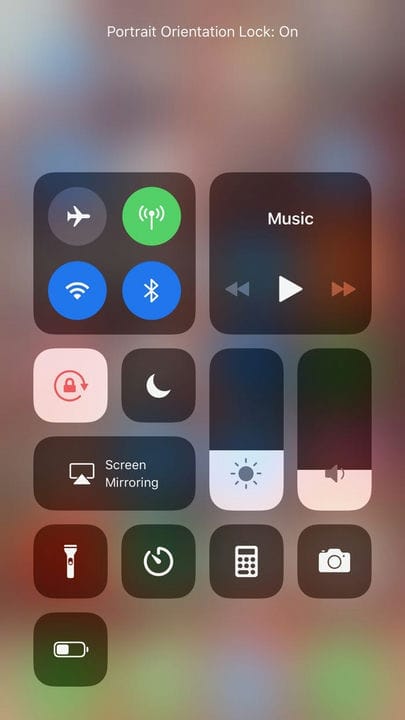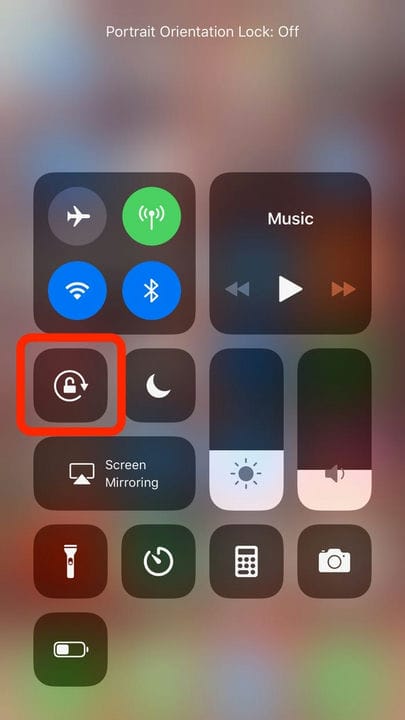So drehen Sie den Bildschirm auf Ihrem iPhone
- Das Drehen Ihres iPhone-Bildschirms in eine Querformatansicht kann sich beim Ansehen von Videos als nützlich erweisen.
- Normalerweise bedeutet das Drehen des Bildschirms nur, das Gerät seitwärts zu bewegen, es sei denn, seine Ausrichtung ist gesperrt.
- Sie können die Bildschirmausrichtung im Kontrollzentrum Ihres iPhones sperren oder entsperren.
- .
Während es meistens sinnvoll ist, den Bildschirm Ihres iPhones vertikal formatiert zu lassen, gibt es Fälle, in denen eine Drehung ins Querformat erforderlich ist.
Ob Sie auf Netflix aufholen
, hochauflösende Bilder anzeigen oder ein Spiel spielen, ist es nicht immer ideal, die standardmäßige iPhone-Bildschirmformatierung zu verwenden.
Zum Glück ist das Drehen Ihres Bildschirms ein schneller Vorgang, der nur wenige Sekunden dauern sollte. Hier ist alles, was Sie wissen müssen.
So drehen Sie Ihren iPhone-Bildschirm
Öffnen Sie eine App, die das Querformat unterstützt, z. B. YouTube oder Netflix. Anstatt Ihr Telefon im normalen Hochformat zu halten, drehen Sie es auf die Seite. Der Inhalt auf Ihrem Bildschirm sollte sich nun ins Querformat drehen.
Wenn sich Ihr Bildschirm nicht dreht, liegt dies möglicherweise daran, dass Sie eine Ausrichtungssperre haben. So sperren oder entsperren Sie diese Funktion:
1 Um die Bildschirmrotationssperre zu deaktivieren, entsperren Sie Ihr iPhone, sodass Sie sich auf dem Startbildschirm befinden, und streichen Sie von der oberen rechten Ecke Ihres Bildschirms nach unten, um das Kontrollzentrum anzuzeigen.
Die Schaltfläche „Hochformat-Sperre” befindet sich standardmäßig in Ihrem Kontrollzentrum.
Jennifer Still/Insider
2 Suchen Sie das Symbol mit einem kleinen Schloss, um das sich ein Pfeil dreht. Wenn die Bildschirmrotationssperre aktiv ist, wird dies hervorgehoben angezeigt. Tippen Sie darauf, um die Markierung aufzuheben, wodurch die Bildschirmrotationssperre deaktiviert wird und Ihr Bildschirm sich frei drehen kann.
3 Wenn Sie fertig sind, tippen Sie auf eine unbenutzte Stelle (ohne Schaltflächen) auf dem Bildschirm, um zum Startbildschirm zurückzukehren. Wenn Sie Ihr Telefon nun physisch in den Querformatmodus drehen, sollte Ihr Bildschirm diesem Beispiel folgen.
Wenn die Taste „Orientation Lock” dunkel ist, ist sie nicht aktiviert, was bedeutet, dass der Bildschirm gedreht werden kann.
Jennifer Still/Insider
Was Sie tun sollten, wenn sich Ihr iPhone-Bildschirm nicht dreht
Es sollte beachtet werden, dass zwar iOS und bestimmte Apps wie Netflix und YouTube die Bildschirmdrehung unterstützen, jedoch nicht alle Anwendungen.
Wenn Sie sichergestellt haben, dass die Bildschirmrotationssperre auf Ihrem Telefon deaktiviert ist, lässt die betreffende App möglicherweise keine Neuausrichtung Ihres Bildschirms zu.
Was Sie tun sollten, wenn sich Ihr iPhone-Bildschirm nicht dreht
Es sollte beachtet werden, dass zwar iOS und bestimmte Apps wie Netflix und YouTube die Bildschirmdrehung unterstützen, jedoch nicht alle Anwendungen.
Wenn Sie sichergestellt haben, dass die Bildschirmrotationssperre auf Ihrem Telefon deaktiviert ist, lässt die betreffende App möglicherweise keine Neuausrichtung Ihres Bildschirms zu.
Wenn Sie sicher sind, dass eine App die Bildschirmdrehung unterstützt, aber auf Ihrem iPhone nicht funktioniert, haben Sie mehrere Möglichkeiten, das Problem zu beheben.
1 Schließen Sie die App und öffnen Sie sie erneut. Manchmal treten bei Apps Störungen auf und müssen neu gestartet werden.
2 Starten Sie Ihr Gerät neu. Manchmal kann Technologie heikel sein und ein einfacher Neustart gibt Ihrem Telefon die Chance, die Dinge richtig zu machen. Es gibt keinen Reim oder Grund dafür, warum das funktioniert, aber es tut es oft.
3 Wenden Sie sich an den Apple-Support. Wenn Sie Ihr Gerät neu gestartet und die Bildschirmrotationssperre deaktiviert haben, sich Ihr Bildschirm aber immer noch nicht dreht, ist es möglicherweise an der Zeit, den Apple Support zu kontaktieren, um das Problem zu beheben. Ihr Telefon hat möglicherweise einen kaputten Beschleunigungsmesser oder ein anderes Problem, für dessen Behebung Sie einen Fachmann benötigen. Der erste Schritt zur Behebung des Problems ist, Ihr Telefon zu Ihrem örtlichen Apple Store oder autorisierten Apple Repair Store zu bringen.